Почему я не могу выйти в Интернет с новым маршрутизатором и кабельным модемом?
Некоторые Интернет-провайдеры, такие как Rogers (Канада) , Comcast (США), Starhub (Сингапур) для выхода в Интернет предоставляют кабельный модем. Но мы по опыту знаем, что иногда мы не можем выйти в Интернет после выполнения настроек.
Ниже приводятся пошаговые инструкции как решить эту проблему.
Топология сети должна быть как указано ниже. Посмотрев на заднюю панель маршрутизатора, вы увидите пять портов, порт WAN соединяется с вашим модемом и один из портов LAN соединяется с вашим главным компьютером.

Шаг 1 Зайдите на веб-страницу настроек маршрутизатора.
Откройте веб-браузер и введите IP -адрес устройства в адресной строке (по умолчанию 192.168.1.1). Нажмите Enter.

Шаг 2 На странице входа введите имя пользователя и пароль, по умолчанию имя пользователя и пароль - admin , затем нажмите OK , чтобы зайти на устройство.
Совет: Если вы не знаете, как зайти на маршрутизатор TP - LINK , нажмите здесь.
Шаг 3 Нажмите Сеть-> WAN , измените тип подключения WAN на динамический IP -адрес, затем нажмите Сохранить.
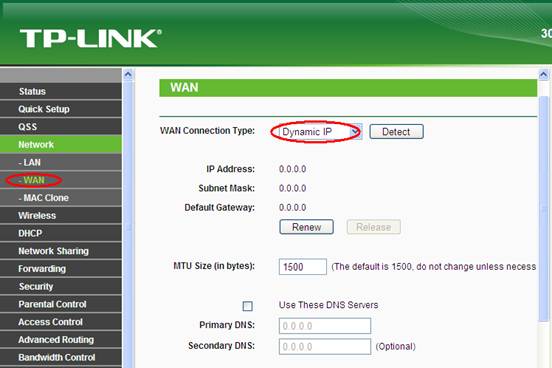
Шаг 4 Перезагрузите ваш кабельный модем, подождите 10 секунд, потом перезагрузите ваш маршрутизатор. После перезагрузок вы сможете выйти в Интернет . Если Интернет по - прежнему не работает , перейдите к шагу 5.
Шаг 5 Нажмите Сеть-> Клонирование MAC -адреса. Нажмите клонировать MAC -адрес, затем нажмите Сохранить.
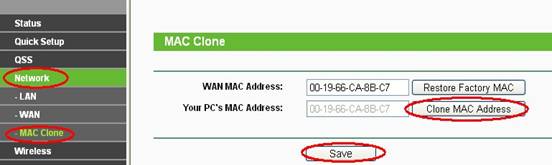
Шаг 6 Перезагрузите ваш кабельный модем, подождите 10 секунд, потом перезагрузите ваш маршрутизатор. После перезагрузок вы сможете выйти в Интернет.
Если у вас еще остались какие-либо проблемы, обратитесь в службу технической поддержки TP - LINK .
Был ли этот FAQ полезен?
Ваш отзыв поможет нам улучшить работу сайта.
Сообщество TP-Link
Нужна помощь? Задавайте вопросы, находите ответы и обращайтесь за помощью к специалистам TP-Link и другим пользователям со всего мира.


